会議録音の倫理とは?あなたがこの記事にたどり着いたのは、あなたが主催したわけでもない会議の録音について考えているからでしょう。その理由は様々だろう:異なるタイムゾーンにまたがるremote チームの一員であったり、議論を明確にするために再検討する必要があったり、あるいは単に将来の参考のために記録を残しておきたいと考えていたりするかもしれない。Zoom 、Microsoft Teams 、Google Meet のようなデジタルツールが私たちのプロフェッショナルな交流を支配する時代において、これらのミーティングを記録する能力は、実用的な必要性と倫理的な問題の両方になっている。
会議を記録するという行為は、利便性のためだけのものではない。調査によると、人間の記憶は必ずしも当てにならない。これはしばしば「忘却曲線」と呼ばれる。心理学者のヘルマン・エビングハウスが1880年代に発見したところによると、強化や以前の知識とのつながりがなければ、情報は急速に忘れ去られる。このことは、情報の正確さと保持のためのツールとしての会議録の価値を強調している。ありがたいことに、私たちは今、識字率の向上とテクノロジーによって、物事がより簡単に記録される世の中に生きている。
しかし、録画ボタンを押すかどうかを決めるには、同意やプライバシーといった倫理的な考慮事項がつきまとう。このデジタルの風景をナビゲートするとき、これらの側面を理解することは、専門家としての誠実さと関係者全員への敬意を維持する上で極めて重要になる。
しかし、究極の疑問は、自分が企画したのではない会議を録画できるのか、ということだ。はい、できます。ただし、その場合は出席者の許可を得なければならない。
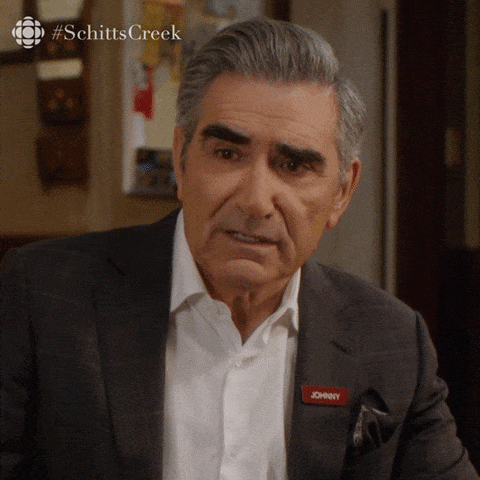
デジタル会議ツールの台頭
デジタル会議ツールは、特にZoom 、Google Meet 、Microsoft Teams のようなプラットフォームの台頭によって、大きな変貌を遂げた。これらのツールは、急速に進化するremote 仕事環境のギャップを埋める、専門的・教育的コミュニケーションの基礎となっている。
Zoomは、そのユーザーフレンドリーなインターフェイスと堅牢なビデオ会議機能により、一躍トップランナーに躍り出た。瞬く間にオンライン会議の代名詞となり、ビジネス会議からバーチャル教室まで、さまざまなニーズに対応した。
Google Meetそして、Google Workspaceのユーザーにシームレスなエクスペリエンスを提供し、Googleエコシステムへの深い統合によってこの状況を補完した。
Microsoft Teams一方、Teamsは、包括的なコラボレーショ ンプラットフォームを提供することで、そのニッチを切り開いた。Teamsは、すでにマイクロソフト製品を使用している環境で特に人気を博し、まとまりのあるワークフロー体験を提供した。
これらのプラットフォームに録画機能が統合されたことで、状況は一変した。これらのプラットフォームはネイティブの録画機能を提供していますが、特に非ホスト参加者や無料のサブスクリプションプランを利用している参加者にとっては、しばしば制限があります。そこで、tl;dv ようなツールがそのギャップを埋めるために参入し、これらのプラットフォームの標準的な提供物を超える強化された録画機能を提供している。
tl;dv、Zoom、Microsoft Teams 、Google Meetために特別に設計されたツールで、ホストの許可がなくても、ノートパソコンやパソコンから直接会議を録画することができます。この機能は、重要な詳細、コンプライアンス、またはアーカイブの目的で会議を見直す必要がある個人にとって非常に重要です。
tl;dv機能である、会議の要点の書き起こしや要約は、記憶保持の課題に対処し、重要な情報が失われないようにします。
ネイティブ・レコーディング・ツールの限界を理解する
会議録音の法的・倫理的側面を掘り下げる前に、Google Meet 、Zoom 、Microsoft Teams が提供するネイティブ録音ツールの限界を理解することが不可欠だ。
これらのプラットフォームには録画機能が内蔵されているが、これらの機能には一定の制約が伴うことが多い。そこで、tl;dv ような革新的なソリューションが登場する。アイデアを与えるために、ここに3つの主要なプラットフォームの録画機能(および制限)を示します:
Google Meet
ネイティブ録音:はい、Google Meet はネイティブ録音機能を提供しています。
要支払い:ただし、Google Meetの録音機能は、Google Workspace の有料契約者のみが利用できます。
Zoom
ネイティブ録音:はい、Zoom は会議のネイティブ録音機能を提供します。
要支払い: Zoom は無料プランと有料プランの両方で録音機能を提供します。ただし、選択したプランによって利用できる録音機能やストレージの上限が異なる場合があります。3つのプラットフォームの中で最も録音しやすいですが、録音を保存するために貴重なスペースを取らなければならないことを意味し、検索可能/AIサポートされていません。
Microsoft Teams
ネイティブ録音:はい、Microsoft Teams にはネイティブ録音機能が含まれています。
要支払い: Microsoft Teams は、Microsoft 365(旧Office 365)の有料サブスクリプションとMicrosoftアカウントを持つユーザーに録音機能を提供します。ただし、Teamsを頻繁に使用しない場合やアカウントを持っていない場合は、録音できません。また、どのようなレベルのライセンスが必要なのか、かなり分かりにくいかもしれません。
会議録音の法的側面
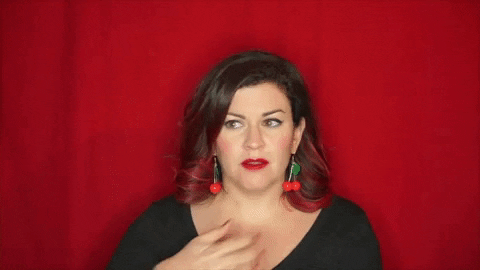
このサイトでは、会議録音の法的意味合いや同意の重要性について述べた記事を数多く掲載しています。法的な影響は国によって(場合によっては州によっても)多少異なりますが、注意すべき重要な点は、同意が鍵であるということです。
非常に特殊な法的事情を除き、会議を秘密裏に録音してはならない。
会議の状況も、録画の法的許容性に影響を与えることがある。公的な場と私的な場では、プライバシーに対する期待も異なります。たとえば、公開のウェビナーを録画する場合、私的なビジネスミーティングを録画する場合と同じような法的配慮は必要ないかもしれません。
同意に加え、録画がどのように使用されるかを考慮することが不可欠です。個人的な参照を目的とした録音と、一般への普及や法的手続きにおける証拠としての録音とでは、見方が異なる場合があります。会議の録音を悪用すると、プライバシー侵害や名誉毀損などの法的問題に発展する可能性があります。
tl;dvようなツールは、Zoom、Microsoft Teams、Google Meetようなプラットフォーム上の会議を録画する技術的な機能を提供する一方で、これらの法的要件を覆すものではない。その使用は、法的・倫理的基準に沿ったものでなければならない。これらのツールによって簡単に録画が可能になろうとも、透明性と明示的な同意が重要であることに変わりはない。常に明示的に許可を求め、場合によっては書面で同意を得ることが望ましい。疑問がある場合は、会議の録音を最大限に活用するための追加情報(とヒント!)をまとめた究極のガイドをご覧ください。
無許可録音における倫理的ジレンマ
会議を録音することの倫理、特に自分が企画したわけでもない会議を録音することの倫理を考えるとき、そのジレンマは単なる法的な問題にとどまらない。明確な同意を得ずに、あるいは主催者でもないのに会議を録音するという行為は、プライバシー、信頼、尊重に関連する複雑な倫理問題を引き起こす。

同意は倫理的記録の礎である。それは単なる法令遵守にとどまらず、参加者一人ひとりの自律性とプライバシーを尊重する問題です。参加者の認識や同意なしに録音することは、参加者のプライバシーの侵害とみなされる可能性があります。このことは、機密情報や個人情報が話し合われる会議では特に微妙になります。機密性の低い会議であっても、参加者は会議の範囲内にとどまることを前提に情報を共有することがあります。
記録されたコンテンツがクリックひとつで拡散されるデジタル時代には、プライバシーの懸念が高まる。録音された会議の参加者は、その録音がどのように利用されるのか、誰がアクセスできるのか、文脈を無視して利用されたり、意図しない目的で利用されたりしないか、といったことを心配するかもしれない。このような懸念は、オープンで正直なコミュニケーションを阻害する可能性がある。
録音前の透明性と明確なコミュニケーションの重要性は、いくら強調してもしすぎることはありません。録音の意図と目的を参加者全員に伝えることが極めて重要です。これは倫理的慣行に沿うだけでなく、信頼関係の構築にも役立ちます。参加者が録音について認識し、それに同意すれば、安心して有意義な貢献をする可能性が高まります。
自分が企画したのではない会議を自信を持って録音する方法
同意を得て、思慮深く行動する限り、あなたが組織していない会議を組織することができることがお分かりいただけるだろう。また、tl;dv ようなツールもあり、さまざまな異なるプラットフォーム間でオンラインミーティングを切り替えても、すべての録音を1つの場所で、1つの費用で(あるいは無料で!)保持することができる。
ここでは、3つのオンライン・ミーティング・ツールでtl;dv 録音を開始する3つの方法をご紹介します。
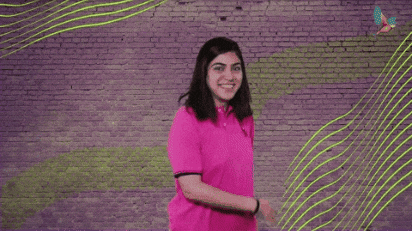
Google Meet tl;dv 使う方法
拡張機能をダウンロードする: Google Meet録画するための拡張機能tl;dv ダウンロードする。
簡単録画:インストール後、ワンクリックで会議を録画したり、自動的に録画するように設定できます。追加のハードウェアは必要ありません。
tl;dv使ったZoom 録画
tl;dvインストールします:まず、デスクトップ用のtl;dv アプリをダウンロードしてインストールします。
録画を開始します:Zoom 会議では、tl;dv アイコンをクリックして録画を開始します。手動で録画するか、すべての会議を自動的に録画するように設定するかを選択できます。
tl;dv使ったMicrosoft Teams レコーディング
デスクトップアプリのダウンロードMicrosoft Teams場合は、tl;dv tl;dv ウェブサイトから tl;dv デスクトップアプリをダウンロードしてください。
統合:アプリをインストールすると、Microsoft Teams と統合され、会議を直接録画できるようになります。
スマートで尊重されるデジタル会議
さて、ここまでデジタルミーティングの世界についてかなり取り上げてきた。Zoom、Google Meet、Microsoft Teamsようなプラットフォームの利便性から、tl;dvようなツールの気の利いた機能まで、私たちがコミュニケーションの新しい時代にいることは明らかだ。
しかし、ここで重要なことを思い出してほしい:会議の録音、特にあなたが主催していない会議の録音には、ちょっとした機転が必要だ。まずは許可を得ることです。プライバシーを尊重し、倫理基準を守ることです。
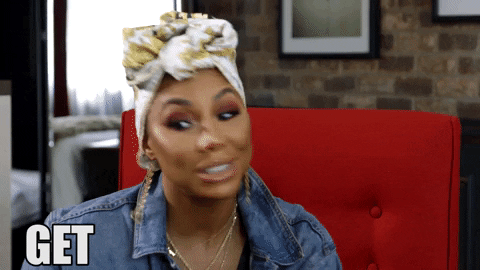
一度ゴーサインが出れば、tl;dv 使用は簡単です。tl;dvを使えば、どのプラットフォームを使っていても、会議で重要なことをすべて把握することができます。タイムゾーンの管理、重要なポイントの記憶、プロトコルに従った行動など、これらのツールが役立ちます。
remote 、ハイブリッドなワークスタイルに適応していく中で、私たちは常に情報を入手し、倫理的な実践に努めていきましょう。そうすることで、オンラインでのやりとりをより効率的にするだけでなく、より敬意と信頼に満ちたものにすることができます。意識と責任を持ってデジタルミーティングの世界をナビゲートしていきましょう!





